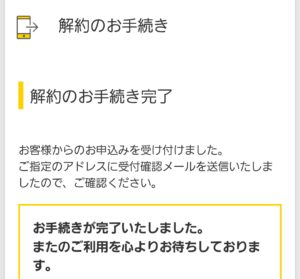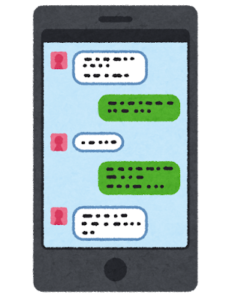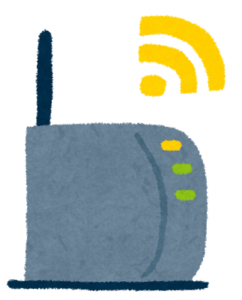全国7800万人のドコモユーザーの皆さん
こんにちは!ハジメです
今回はドコモメールについてです
iPhoneを使っていて、『ドコモメールの送受信ができなくなってしまった!』
もしかしたら皆さんも一度は経験があるかもしれません
ドコモショップに持ち込んで解決してもらったという人もいるかもしれませんが
これは割と簡単に自分で出来ます
もし今後このような事態に陥った時、または現在進行形で起きている!という場合
ドコモショップに行かずに対処できるよう
対処法を覚えておきましょう
まずiPhoneの場合、設定しない限りドコモメールを使う事ができません
iPhoneにおけるドコモメールの設定方法
iPhoneでドコモメールを設定する方法は2つです
①専用のプロファイルをMydocomoからダウンロードしてインストールする
②iPhoneの設定から直接設定する(IMAP形式で設定する)
ほとんどの人が①の方法で設定しているはずです
方法はこの後解説していきます
iPhoneでドコモメールが使えなくなる原因
ハッキリとはわかりません(おいっ)
これはドコモやAppleから公式なアナウンスがないから、という意味です(笑)
しかし起こりやすいケースというものがあります
OSのバージョンアップのタイミングで起こりやすい
これは確証がないので申し訳ないんですが、バージョンアップをしたら使えなくなった…という人が多いのです
dアカウントがロックされている場合
これは確実に使えなくなります
断言します
dアカウントがロックされてしまうと、メールサーバーがロックされてしまうので同期ができなくなってしまいます
信じるか信じないかはアナタ次第です!
具体的な対処方法
まず、ドコモメールのプロファイルを削除する
真っ先にやる事です
すでにインストールされているドコモメールのプロファイルを削除します
なぜ先にプロファイルの削除をするかというと
これを先にやっておかないとこの後の作業が意味のないものとなってしまい
2度手間3度手間になってしまうおそれがあるからです
iPhoneの設定画面に入ります
設定 → 一般 → プロファイル → iPhone利用設定ver.○○を選択 → プロファイルを削除
で消すことができます
これでメールの履歴が消えてしまう事はないので安心してください!
ただしメッセージR等は消えてしまうかもしれません…(適当かっ)
どうしても必要なメッセージRがある場合はスクリーンショット等で保存しておきましょう
そして次に
dアカウントがロックされていないか確認する
『そもそもdアカウントってなに?』
という方はコチラを読んでみてください

dアカウントについてなんとなく分かったという方は
次にdアカウントがロックされているかどうかを確認しておきましょう
これはMydocomoから確認する事ができます
https://www.nttdocomo.co.jp/mydocomo/
上記のサイトに入ったら以下の手順で確認してください
もしこの作業をしないまま、メールプロファイルを入れ直しても
またすぐに使えなくなってしまうからです
手順
①まず第一に、Wi-Fiをオフにします!
(すいません、先に言えばよかったです…)
↓
②Mydocomo(お客様サポート)へ
https://www.nttdocomo.co.jp/mydocomo/
↓
③設定(メール等)

↓
④dアカウントのID/パスワードの確認・ロック解除

↓
⑤ネットワーク暗証番号を入力

↓
⑥自分のdアカウントが表示されます

※もし、dアカウントにロックが掛かっていた場合はこのように表示されます↓

この時点でロックも解除されますので、このまま次の手順に進みます
先ほど消したプロファイルを入れなおす
※ここも同じようにWi-Fiはオフにした状態でおこなってください
① Mydocomo(お客様サポート)へアクセス
https://www.nttdocomo.co.jp/mydocomo/
②設定(メール等)
③iPhoneドコモメール利用設定
④ドコモメール利用設定サイト
プロファイルのダウンロードが終わったら画面を閉じ
iPhoneの本体設定に戻ります
⑤本体設定
⑥『新しいプロファイルがインストールされました』をタップ
⑦インストール
※画面ロックを設定している方はここで画面ロックのパスコードを求められます
これで完了です
あとはメールを開いてサーバーと同期しなおされるのを待ちましょう
それとこの時、ホーム画面上にドコモのサービス系のアイコンが多数並ぶはずです
どれもアプリではなく、ショートカットのようなものなので
使わないものは 「アイコンを長押し → ×」 で消してしまっても構いません
まとめ
どうでしょうか?
再びドコモメールが使えるようになりましたか?
簡単にまとめると
①dアカウントのロック有無を確認
②メールプロファイルを入れなおす
この2つなんですが、手順を間違えたりすると上手くいかない場合がありますので
必ず先にプロファイルの削除をおこない
そのあとでdアカウントのロック解除有無を確認するようにしましょう
頻繁に起こることなので、覚えておいた方がいいと思い記事にしてみました
可能であればGメールやHotmailなど、プロファイル設定をしなくても使えるメールアカウントの利用に移行させた方がいいと思います
上記のような作業が頻繁に必要になってきてしまう時点で、サービスとして完璧とは言えませんし、タイムリーにメール確認ができないという事は
仕事などで使っている人にとっては致命的ですからね
今回はこのくらいで!